MS Excel электрондық кестесінде формулалар мен функциялармен жұмыс және диаграммаларды құру бойынша оқу тәжірибесі есебі


Жұмыс түрі: Реферат
Тегін: Антиплагиат
Көлемі: 15 бет
Таңдаулыға:
Қазақстан Республикасының Білім және Ғылым министірлігі
Ш. Есенов атындағы Каспий мемлекеттік техналогиялар және инжиниринг университетінің колледжі
“ДЭЕМ операторы - оқу танысу тәжрибесі бойынша”
Мамандығы: 1304000 - Электрондық есептеуіш техникасы және бағдарламаллық қамтамасыздандыру
Такырыбы: “MS Excel электрондық кестесінде
формуламен, функциямен жұмыс жасау
және диаграммаларды құру. ”
Орындаған: ВТ-10-01 тобының
студенті Баймухаммедов А. Т.
Тексерген: оқытушы Сабитова А. Н.
Ақтау-2011ж.
Жоспар
- Кіріспе… . . . 3
- Негізгі бөлім . . . 4MS Excel электрондық кестесі . . . 4MS Excel электрондык кестесінде формуламен, функциямен жұмыс жасау . . . 7Графиктерді және диаграммаларды құру, өзгерту, түзету . . . 11
- Қорытынды . . . 18
- Пайдаланған әдебиеттер тізімі . . . 19
- Кіріспе
Мен осы “ДЭЕМ операторы” - оқу танысу тәжрибесі бойынша “MS Excel электрондық кестесі”, “ MS Excel электрондык кестесінде формуламен және функциямен жұмыс жасау”, “ Графиктерді және диаграммаларды құру” атты тақырыптарға есепті жаза отырып, бұл есепте Microsoft Excel бағдарламасында құжаттарды тез арада кесте түрінде дайындауға жене тек ғана кесте құру емес математкалық амалдрды, күрделі есептерді шығару, формуламен және функциямен жұмыс жасау, графиктерді және диаграммаларды құруға болады. Excel жай ғана программа емес, оны көптеген математкалық амалдрды, күрделі есептерді жеңілдету үшін пайдалануға болады. Ол кестедегі мәліметтердің негізінде түрлі-түсті диаграмммалар тұрғызып, жүргізуді қамтамасыз ете алады. Excel мүмкіндігінің көпжақтылығы тек экономика саласында ғана емес, ғылыми зерттеу, әкімшілік жұмыстарында да кеңінен қолданылады. Excel програмысының кестесіндегі есептеулер формулалардың көмегімен жүзеге асырылады. Формулалар тұрақты сандардан, ұяшықтарға сілтеме мен Excel функцияларынан тұрады. Excel програмасында бүкіл жұмыс кітабын кез-келген парақты немесе ұяшықты қайсыбір көлденең жағдайлардан, сақтап қоюға болады. Excelде мәлімет енгізу және қорғау
Excelде мәлімет енгізудің 4 түрі бар: Сан, Текст, Дата (мерзім), Формула. Excelде сан (цифр) жазғанда арасында бос орын болмау керек. Енгізілген сан автоматты түрде ұяшықтың оң жағына тұрады. Текст- Excel санға не формулаға ұқсамаған кез келген символды, әріпті текст ретінде санайды да, автоматты түрде ұяшықтың сол жағына орналастырады. Текст клеткаға сыймаса, жанындағы бос клеткаларды жауып жазыла береді. Дата - Excel дата енгізгенді тез түсінеді. Формула - Excelде мәліметті автоматты түрде есептеуге арналған формула = белгісінен басталады да клетка адресі мен математикалық операция жазылады.
- Негізгі бөлімMS Excel электрондық кестесі
Microsoft Excel - бұл құжаттарды тез арада кесте түрінде дайындауға арналған программа.
Excel терезесі төменгі қатарлардан тұрады:
1-қатар - Excel-дің мəзірі орналасқан қатар; 2-ші жəне 3-ші қатарлар - Стандартты жəне Пішімдеу аспаптарының панельдері; 4-ші қатар - енгізу-түзету қатары немесе формулалар қатары. 5-ші қатардан терезе соңына дейін электрондық кестенің жұмыс аймағы орналасады. Жұмыс аймағындағы жолдар мен бағандар белгілі бір тəртіппен белгіленеді. ( 1-ші сүрет. )
Терезенің ең төменгі қатары - қалып-күй қатары. Төменгі қатардың сол жақ шетінде Excel кестесі жұмыс режимінің сілтемесі орналасқан. Excel кестесі деректердің енгізілуін күтіп тұрған жағдайда дайын режимінде тұрады да, индикатор Дайын деген сөзді көрсетіп тұрады.
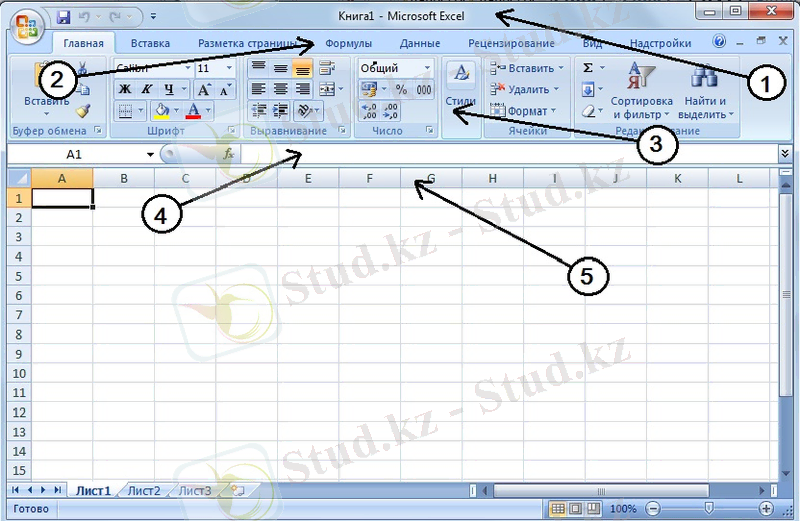
1-ші сүрет.
Excel жай ғана программа емес, оны көптеген математкалық амалдрды, күрделі есептерді жеңілдету үшін пайдалануға болады. Ол кестедегі мәліметтердің негізінде түрлі-түсті диаграмммалар тұрғызып, жүргізуді қамтамасыз ете алады. Excel мүмкіндігінің көпжақтылығы тек экономика саласында ғана емес, ғылыми зерттеу, әкімшілік жұмыстарында да кеңінен қолданылады.
Excel даярлайтын құжат Жұмыс кітабы деп аталады. Жұмыс кітабы жұмыс парағынан тұрады. Жұмыс парағының құрылымы кестенің құрылымындай және ол бір немесе бірнеше кестені қамтиды. Әрбір парақтың аты төменгі жағында орналасқан таңбашада көрініп тұрады. Осы таңбашаның көмегімен кітапты парақтауға болады. Таңбашаны тышқаннның батырмасын екі рет басу арқылы өзгертуге болады. Әрбір жұмыс парағы жолдар мен бағандардан тұрады. Бағандардың аты латын алфавитінің бас әріптерімен жазылады. Бір жұмыс парағы 256-ға дейін баған санын қамти алады. Бағандар А-дан Z әріптерінің комбинацияларымен белгіленеді, ал жолдар 1-ден бастап 65536-ға дейін нөмірленеді.
Бағандар мен жолдардың қиылысуы ұяшықтарды береді. Ол электрондық кестенің мәлімет енгізетін ең кіші элементі болып табылады. Әрбір ұяшықтың жол мен бағандардың белгіленуінен тұратын адресі болады. Мысалы: А9, D21, F5, G7, L16.
Әрқашанда ұяшықтардың біреуі ағымдық ұяшық болып есептеледі және жақтаумен ерекшеленіп тұрады. Осы жақтау кестелік меңзердің рөлін атқарады және тышқанның немесе басқару пернелердің көмегімен экранда жылжыта аламыз. Мәліметтерді енгізу, пішіндеу және басқада іс-әрекеттер осы ағымдағы осы ұяшықта жүзеге асырылады. Бірнеше ұяшықтар тобын ұяшықтар ауқымы деп атаймыз. Ауқымдар тік төртбұрыш қалыпты болады. Оларды былай белгілейді: A7: E25. Мұндағы А7 - тік төртбұрыштың сол жақ жоғарағы, ал Е25 - оң жақ төменгі бұрыштары.
Excelде мәлімет енгізудің 4 түрі бар:
1. Сан 2. Текст
3. Дата (мерзім) 4. Формула
1. Excelде сан (цифр) жазғанда арасында бос орын болмау керек. Енгізілген сан автоматты түрде ұяшықтың оң жағына тұрады.
2. Текст - Excel санға не формулаға ұқсамаған кез келген символды, әріпті текст ретінде санайды да, автоматты түрде ұяшықтың сол жағына орналастырады. Текст клеткаға сыймаса, жанындағы бос клеткаларды жауып жазыла береді.
3. Дата - Excel дата енгізгенді тез түсінеді. Мысалы, мен А2 клеткасына 1 май 1995 деп жазсам, ол автоматты түрде 1. май. 95 деп өзгертіледі де оң жаққа қойылады. Ал формула жолында А2 клеткасында 1. 05. 1995 көрсетіледі.
4. Формула - Excelде мәліметті автоматты түрде есептеуге арналған формула = белгісінен басталады да клетка адресі мен математикалық операция жазылады. Арифметикалық операция белгілері:
+ (қосу), - (алу), / (бөлу), * (көбейту) т. б. Формулада ұяшық адресін тышқан курсорымен түртіп көрсетіп, не болмаса адресін клавиатура арқылы енгізуге болады. Клеткадағы формулада не т. б мәліметте қате кетсе түзету үшін көрсеткішпен ерекшелеп, F2 клавишасын басамыз не формула жолына түртіп курсорды қойып түзейміз. Қате жөндеген соң Enter басып шығамыз.
Енгізілетін мәліметтің сан немесе формула екенін оның алғашқы символына қарап анықтайды. Егер енгізілетін символдың біріншісі сан болса, онда оны сандық типке жатқызамыз. Егер біріншісі теңдік белгісі болса, формула деп қабылдайды. Егер бірінші символымыз әріп немесе апостроф болса, мәтін деп қабылдайды. Мәліметтерді енгізу Enter пернесін басумен жүзеге асырылады. Енгізілген мәліметтерді енгізбей алып тастау үшін немесе ұяшықтың бастапқы мәндерін қалпына келтіру үшін esc пернсін басамыз немесе формулалар жолындағы Болдырмау (отмена) батырмасын шертеміз. Excel-де енгізілген сандық мәліметтер автоматты түрде ұяшықтардың оң жақшетіне орналасады.
Сандық пішімде. Экономикалық есептерде санның үш түрлі пішімде жазылуы қолдананылады: кәдімгі сандық пішім, қаржылық және мерзімдік. Кәдімгі сандық пішім әр түрлі сандқ шамаларды жазуға арналған. Мысалы: қайсыбір тауардың санын, пайзын жас мөлшерін және т. б. Ақша сомасын енгізу қаржылық пішімде жүзеге асырылады. Уақыт мезгілін жазу үшін мерзімдік пішім пайдалынылады.
Мәтіндік пішім. Мәтіндік пішім мәтіндік жолдар мен цифрмен көрсетілген сандық емес мәліметтерді жазу үшін қолданады. Бұларға жататындар: регистрациялық нөмірлер, поштаның индексі, телефонның нөмірі. Ағымдағы ұяшықтың немесе ерекшеленген ауқымдығы мәлдіметтердің пішімін өзгерту үшін Пішім > Ұяшықтар(Формат > Ячейки) командасын пайдаланады. Ашылған Ұяшықтарды пішімдеу (Формат ячеек) сұхбат терезесіндегі қыстырмалардан мәліметтердің жазылу пішімін таңдап алады. Сол терезеде мәтіннің бағытын көрсетіп, оны түзеу, әріпін өзгерту, символдардың жазлуын, фонның түсін, жақтаудың түрін анықтайтын параметірлерді енгізуге болады.
- MS Excel электрондык кестесінде формуламен және
функциямен жұмыс жасау
Excel програмысының кестесіндегі есептеулер формулалардың көмегімен жүзеге асырылады. Формулалар тұрақты сандардан, ұяшықтарға сілтеме мен Excel функцияларынан тұрады. Егер ұяшықтарға формулалар енгізілген болса, онда жұмыс парағында осы формуланың есептеу нәтижесі белгіленіп тұрады. Ұяшықтағы сандық нәтижені емес, оған енгізілген формуланы көру үшін сол ұяшықты ерекшелеп алып, формулалар жолында бейнеленген жазуға көзсалу керек. Ұяшықтарда адрес көрсетіледі оны ұяшықтарға сілтеме деп атаймыз. Есептеу нәтижесі формуладағы пайдалынылған ұяшықтарға тәуелді болады. Тәуелді ұяшықтағы мәндер бастапқы ұяшықтағы мәндердің өзгеруіне байланысты өзгеріп тұрады.
Ұяшықтарға сілтемені әр түрлі тәсілдермен беруге болады:
• біріншіден, ұяшықтың адресін қолмен теруге болады;
• екінші тәсілі қажетті ұяшыққа тышқанмен шерту арқылы ерекшелеп енгізуге болады.
Салыстырмалы сілтеме. Формулаларды бір ұяшықтан екіншісіне көшіргенде нәтиже қандай болатыны сілтеменің адрестеуіне тікелей тәуелді. Кәдімгі жағдайда формуладағы ұяшықтарға сілтеме салыстырмалы болып табылады. Бұл формулаларды бір ұяшықтан екінші ұяшыққа көшіргенде сілтеменің адресі автоматты түрде өзгереді деген сөз. Мысалы: В2 ұяшығында одан бір жол солға қарай және төмен орналасқан А3 ұяшығына сілтеме орналассын. Егер осы формула көшірлсе, онда сілтеменің салыстырмалы көрсеткіші сақталады. Мысалы: А9, D25, F5 салыстырмалы сілтеме болып табылады.
Абсолют сілтеме. Абсаолют адрестеу кезінде формула көшірілгенде сілтеменің адресі өзгермейді, сілтеме көрсетіп тұрған ұяшық тұрақтыы болып қалады. Формулаларды редактерлеу кезінде адрестеу әдісін өзгерту үшін ұяшықтың сілтемесін ерекшелеп алып F4 басу керек. Абсалют адрестелінген ұяшықтың нөмірінің алдына $ белгісін қояды. Мысалы: $А$16, $А9, А$7. Соңғы екі жағдайда ұяшық нөмірлерінің бірі абсолют, екіншісі салыстырмалы болып есептеледі, бұл аралас сілтеменің мысалдары.
Әдетте кестелер қайталатын, біртектес мәліметтен тұратындықтан, Excel программасының енгізуді автоматтандыратын құралдары бар. Оларға жататындар автотолтыру, формулалармен автотолтыру.
Автотолтыру. Мәтіндік мәліметтерді автоматтандыру үшін авто толтыру әдісін қолданады. Оны жұмыс парағының бір бағанына бірнеше рет қайталанатын мәтіндік жолды енгізгенде пайдаланады. Мәтінді енгізу кезінде программа оны жоғарғы жолдармен салыстырып, бірдей элементтер кездессе автоматты түрде толтырады.
Сандарды автотолтыру. Сандармен жұмыс істеген кезде автотолтыру әдісі пайдаланады. Ағымдығы ұяшықтың қоршауының төменгі бұрышында кішкентай қара түсті шаршы орналасқан. Оны толтыру маркері деп атайды. Тышқанның нұсқағышын сол маркерге алып барса, оның пішіні кішкентай крест тәрізді болып өзгереді. Сол кезде маркерді тік немесе көлденең тасымалдау арқылы автотолтыру жүзеге асырылады.
Прогресия бойынша толтыру. Ол үшін Түзету > Толтыру > Прогрессия (Правка > Заполнить > Прогрессия) орындау керек. Ашылған прогрессия сұхбат терезесінде прогрессияның тегі, қадам мөлшері, шектік мәні таңдап алынады. ОК батырмасын басқаннан кейін Excel программасы берілген ережелер бойынша ұяшықтарды автоматты түрде толтырып береді.
... жалғасы- Іс жүргізу
- Автоматтандыру, Техника
- Алғашқы әскери дайындық
- Астрономия
- Ауыл шаруашылығы
- Банк ісі
- Бизнесті бағалау
- Биология
- Бухгалтерлік іс
- Валеология
- Ветеринария
- География
- Геология, Геофизика, Геодезия
- Дін
- Ет, сүт, шарап өнімдері
- Жалпы тарих
- Жер кадастрі, Жылжымайтын мүлік
- Журналистика
- Информатика
- Кеден ісі
- Маркетинг
- Математика, Геометрия
- Медицина
- Мемлекеттік басқару
- Менеджмент
- Мұнай, Газ
- Мұрағат ісі
- Мәдениеттану
- ОБЖ (Основы безопасности жизнедеятельности)
- Педагогика
- Полиграфия
- Психология
- Салық
- Саясаттану
- Сақтандыру
- Сертификаттау, стандарттау
- Социология, Демография
- Спорт
- Статистика
- Тілтану, Филология
- Тарихи тұлғалар
- Тау-кен ісі
- Транспорт
- Туризм
- Физика
- Философия
- Халықаралық қатынастар
- Химия
- Экология, Қоршаған ортаны қорғау
- Экономика
- Экономикалық география
- Электротехника
- Қазақстан тарихы
- Қаржы
- Құрылыс
- Құқық, Криминалистика
- Әдебиет
- Өнер, музыка
- Өнеркәсіп, Өндіріс
Қазақ тілінде жазылған рефераттар, курстық жұмыстар, дипломдық жұмыстар бойынша біздің қор #1 болып табылады.



Ақпарат
Қосымша
Email: info@stud.kz